# 【概况页面】
这里展示了你打开的 PE 文件的一些基本信息。这都很容易理解。
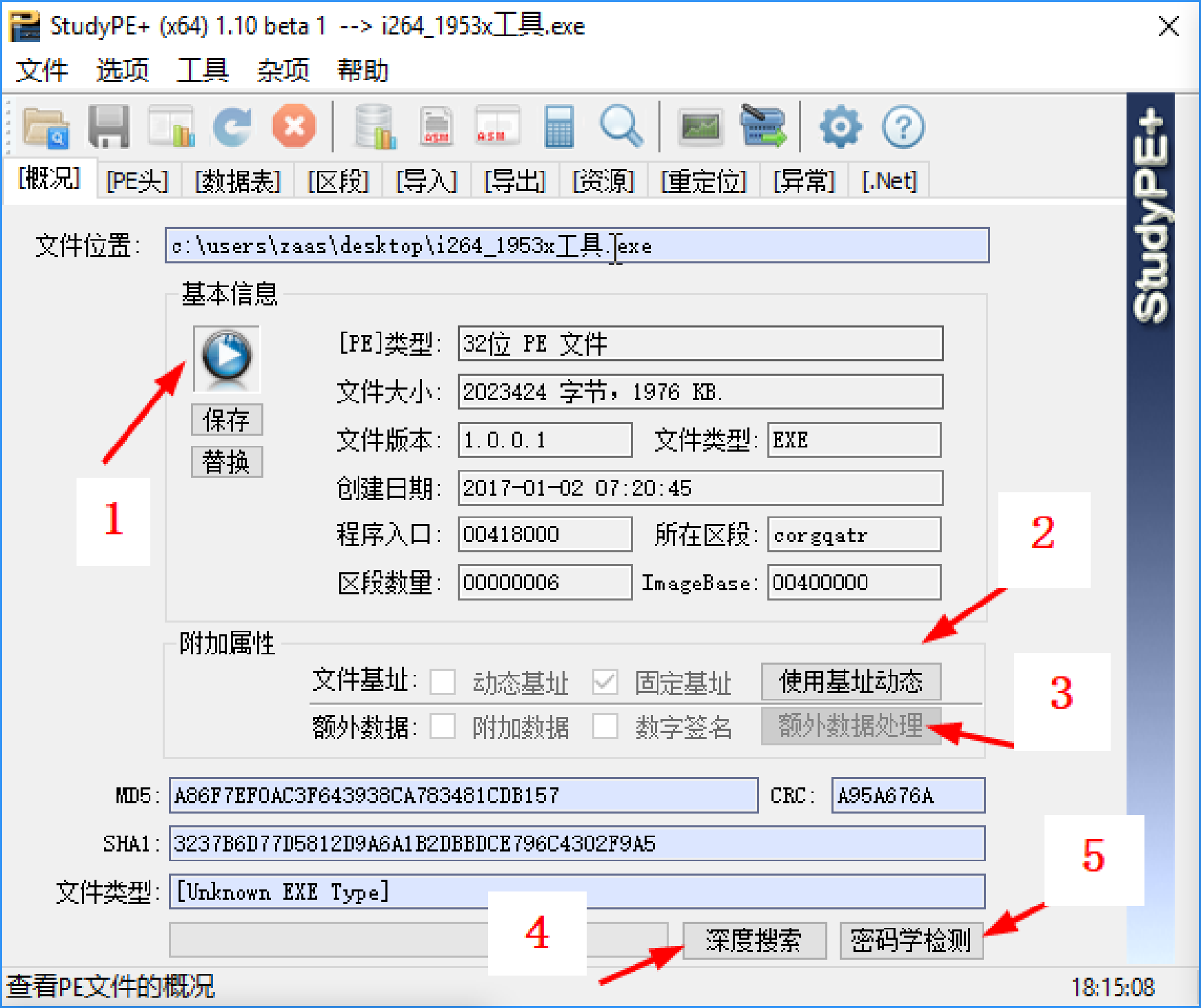
*****
# 替换图标
1. PE 文件的图标,你可以【保存】或者【替换】它。
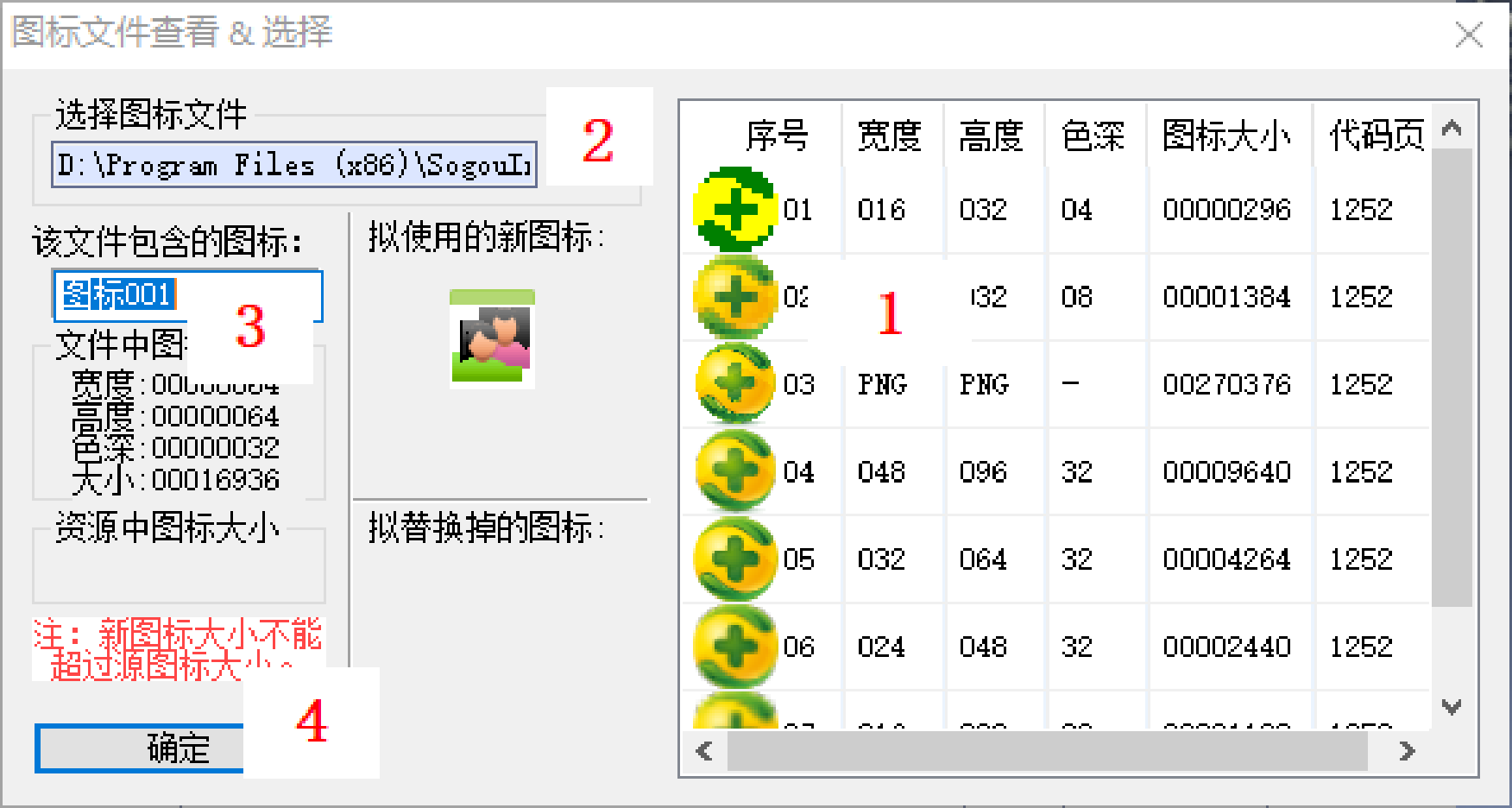
一共需要 4 个步骤:
1.1 选择要替换的图标。
1.2 选择一个图标文件。你可以选择【拖拽】或者【浏览】。
1.3 选择图标文件中的一个图标。
1.4 点击确定替换。
本功能支持 ICO 格式和 PNG 格式的图标。但是要注意,新图标文件大小不能超过原有图标
文件大小。这些基本信息都在对话框上显示着呢。需要说明的是,显示哪个图标是系统自
己决定的,如果你选择的不是系统显示的图标,替换后并不能让系统显示你替换后的 PE 文
件图标。
*****
# 改变基址
2. 你可以看到 PE 文件使用的是固定基址还是动态基址,你也可以随意改变 PE 的基址使
用方式
*****
# 额外 数据处理
3. 你可以很直观的看到 PE 文件有没有附加数据或者数字签名,如果你不喜欢他们,你
可以直接把他们删除。或者,你可以在【区段】页面选择进一步处理它们。
*****
# 特征码分析
4. 在这个页面,你已经看到 PE 文件可能的加壳类型了,如果初步检查没有结果,或许
你想进一步看看软件有没有加壳或者是用什么语言编译的,你可以点击这个按钮。它
会在 userdb 文件里进一步搜索 PE 文件的特征码,当然这会相对比较耗时。
*****
# 密码学分析
5. 如果你想知道这个 PE 文件里边用了什么样的密码学工具,你可以点击这个按钮,搜
索一下文件里的密码学特征码,这样你在破解这个 PE 文件的时候就心中有数,可能
软件的注册方式是用了这些 MD5,SHA512 或者其他的,谁知道呢。
